win7远程怎么控制 win7如何远程控制
发布时间:2017-07-04 13:34:10 浏览数:
今天给大家带来win7远程怎么控制,win7如何远程控制,让您轻松解决问题。
具体方法如下:
1首先,要在被控制(连接)的计算机上进行设置。使用鼠标右键单击“计算机”图标,选择“属性”。
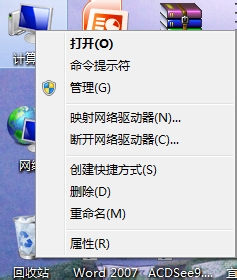 2
2在打开的“系统”窗口点击“远程设置”,在弹出的系统属性中的的“远程”选项窗口中选择“允许运行任意版本远程桌面的计算机连接”。
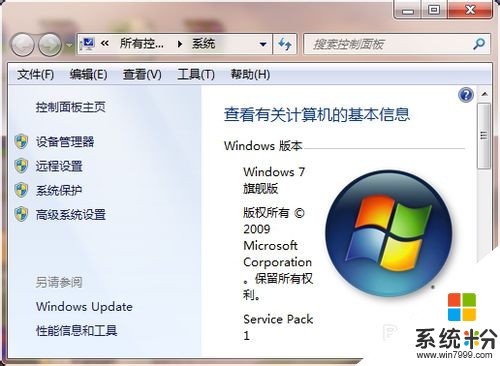
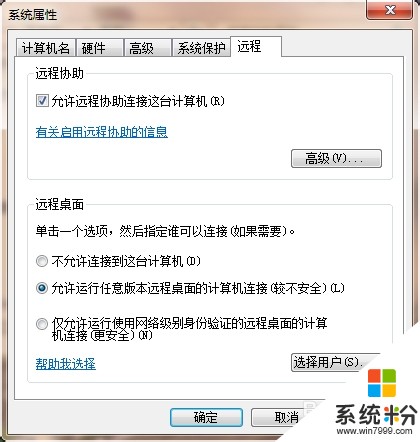
 3
3下一步,我们进入“控制面板”选择“用户账户和家庭安全”,给这台需要被登录的计算机设置账户密码。
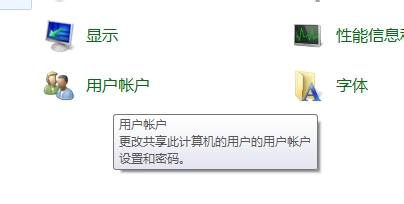
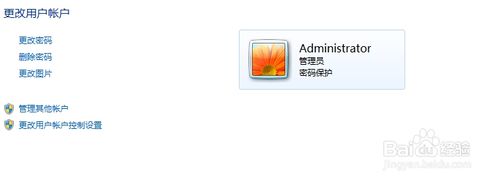 4
4下面进行创建密码的设置。进入”用户账户“选项后,点击”为您的账户创建密码“选项
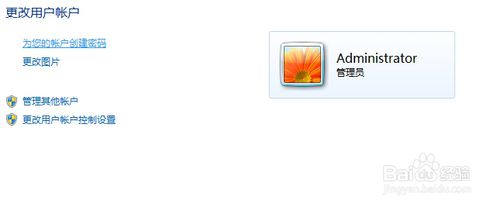 5
5在提示框中输入您想要使用的密码后,点击”创建密码“按钮。
 6
6被登录的计算机都要需要设置账户密码才可以通过远程桌面来连接点击”用户账户“这个选项。
7当前面几步设置好之后,回到另外一台计算机(主控端),点击左下角的开始图标,在搜索框中输入命令”MSTSC“,并点击回车。
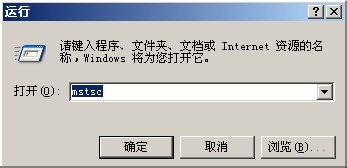 8
8在弹出的对话框中输入需要连接的计算机的IP(输入本地ip或者网络ip)地址,然后点击“连接”。注意:网络ip最后不是共享使用的网络。
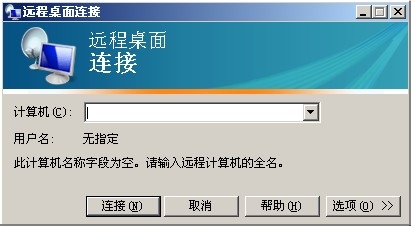 9
9获取ip地址,具体操作如图。


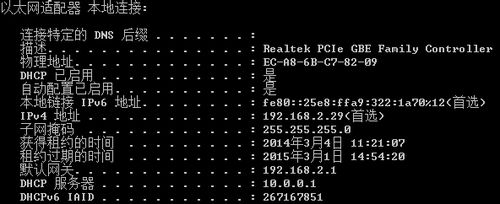 10
10点击连接后,又会弹出一个窗口,这时输入刚才设定好的账户密码(被控端),点击“确定”

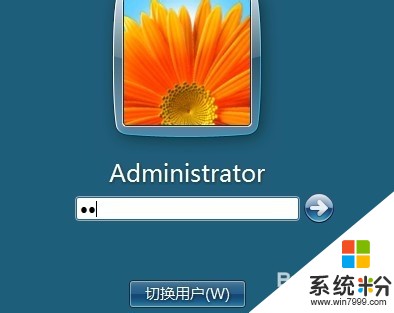 11
11就可以看到被控制端显示器出现屏幕保护状态,并返回出现锁屏的状态,而被控端成功控制,现在就可以完美控制了,实现远程控制。
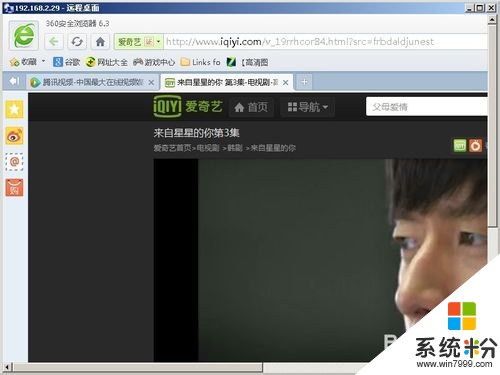

以上就是win7远程怎么控制,win7如何远程控制教程,希望本文中能帮您解决问题。